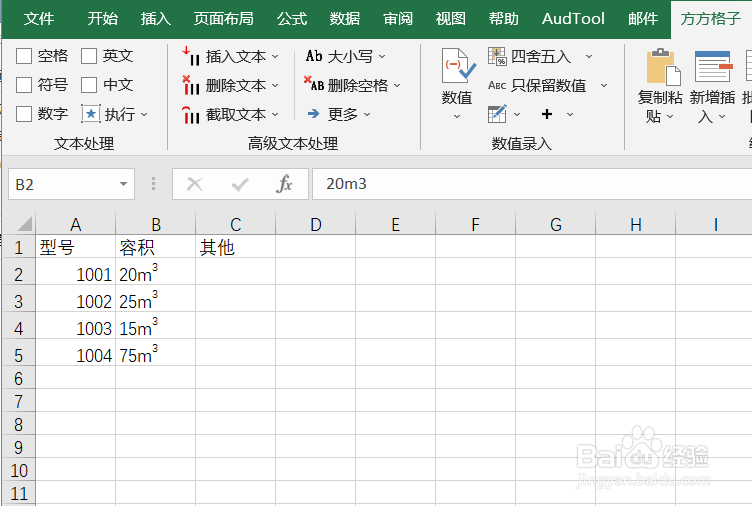1、本例,需要我们末尾的“3”设置为上标,即m³。首先,打开Excel文档,点击”方方格子“选项卡。

2、然后,选中需要设置字符上下标的单元格范围。

3、接着,我们找到下图所示的“更多”并点击。

4、点击后,会立即弹出一个下拉菜单,我们继续点击“字符上下标”。
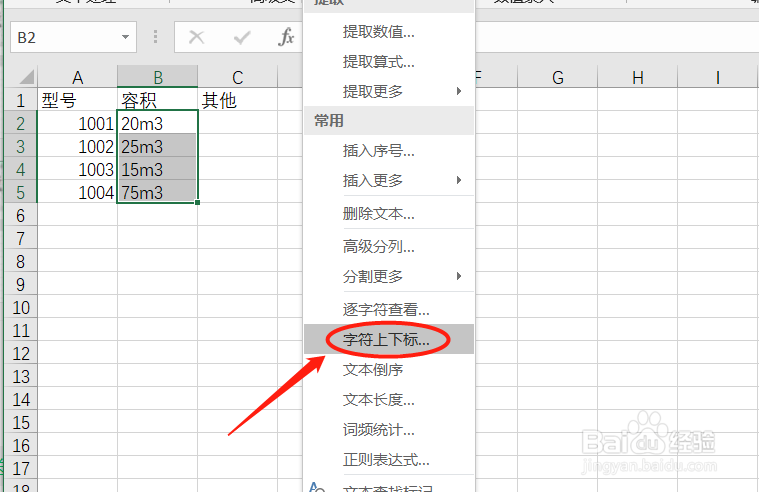
5、这时,会出现一个对话框,我们根据要求填入相应内容后,点击“确定”。

6、然后,我们就可以得到成功设置好字符上下标的结果啦!你学会了吗?!快动手试试看吧!
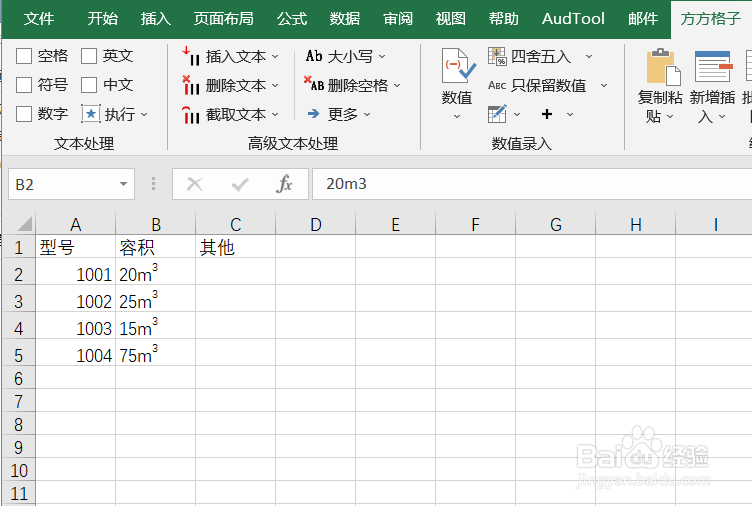
时间:2024-10-12 20:37:41
1、本例,需要我们末尾的“3”设置为上标,即m³。首先,打开Excel文档,点击”方方格子“选项卡。

2、然后,选中需要设置字符上下标的单元格范围。

3、接着,我们找到下图所示的“更多”并点击。

4、点击后,会立即弹出一个下拉菜单,我们继续点击“字符上下标”。
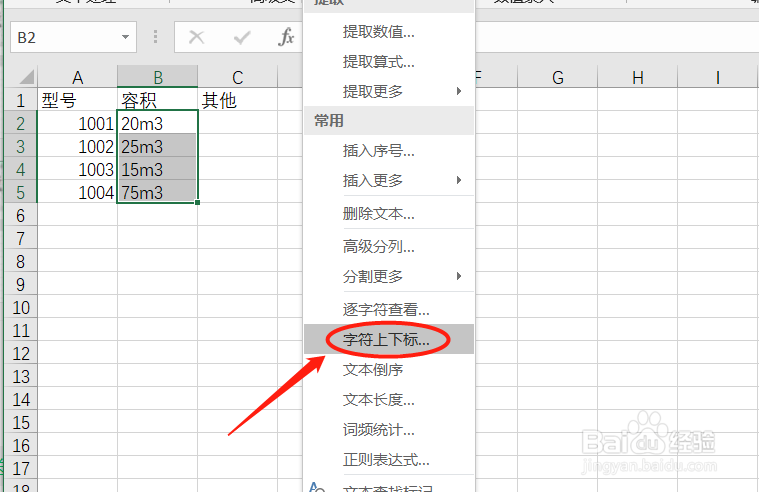
5、这时,会出现一个对话框,我们根据要求填入相应内容后,点击“确定”。

6、然后,我们就可以得到成功设置好字符上下标的结果啦!你学会了吗?!快动手试试看吧!